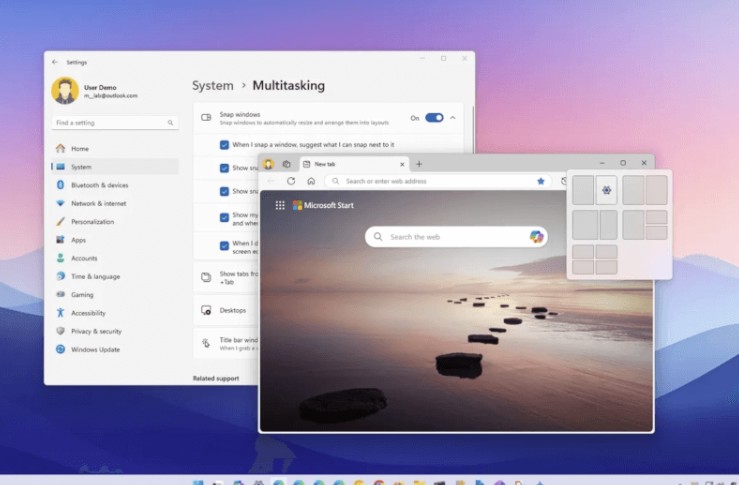Windows 10 tạo tài khoản user mới

Windows 10 : Việc tạo tài khoản user mới trên Windows 10 không chỉ dễ dàng mà còn giúp bạn quản lý thiết bị hiệu quả và nâng cao tính bảo mật. Qua bài viết này, bạn đã được hướng dẫn chi tiết cách thực hiện nhanh chóng với các bước đơn giản, phù hợp với mọi người dùng, kể cả người mới làm quen với Windows 10. Đừng quên kiểm tra và thiết lập các tùy chọn bảo mật cần thiết để đảm bảo an toàn cho dữ liệu cá nhân. Hãy áp dụng ngay hôm nay để tối ưu hóa thiết bị của bạn một cách tốt nhất!
1. Tạo tài khoản người dùng mới bằng User Account
Bước 1: Tìm kiếm và mở Control Panel.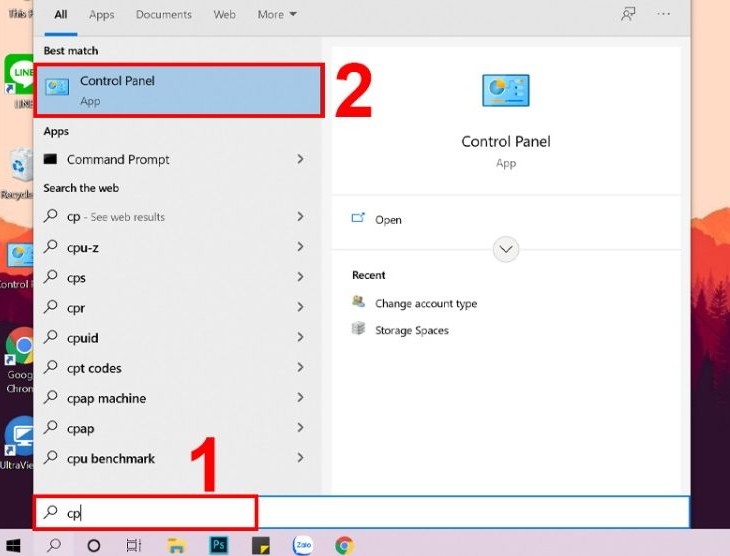
Bước 2:
- Chọn View by: Category.
- Trong mục User Accounts, nhấn Change account type.
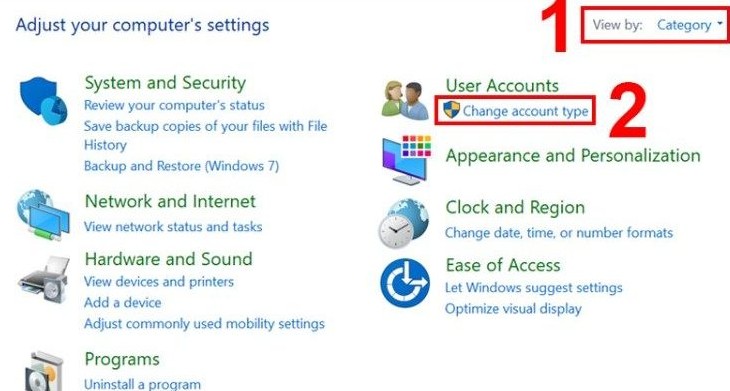
Bước 3: Chọn Add a new user in PC settings.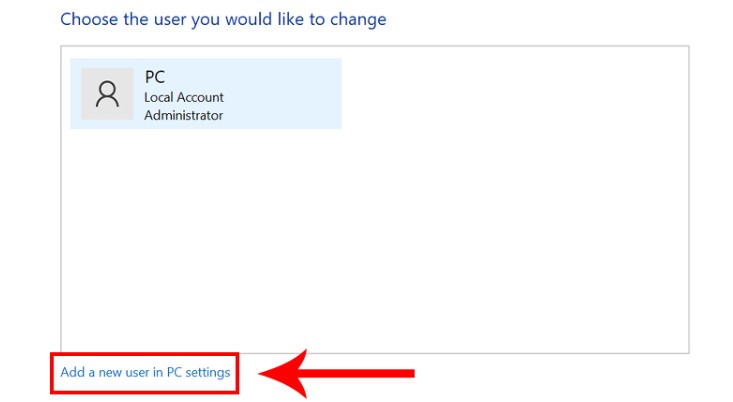
Bước 4: Nhấn Add someone else to this PC.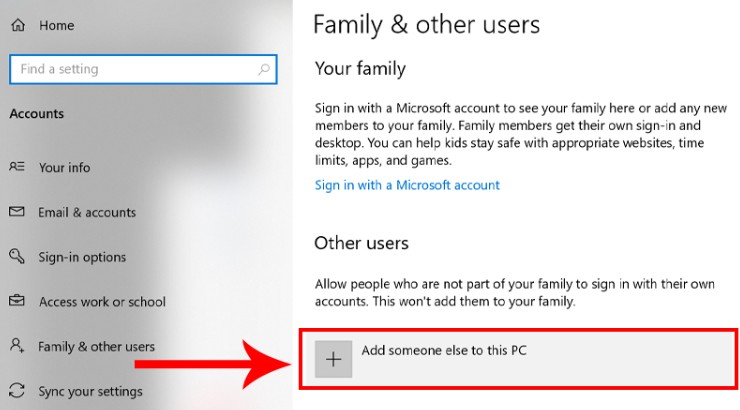
Bước 5: Trong cửa sổ mới, nhấn I don’t have this person’s sign-in information.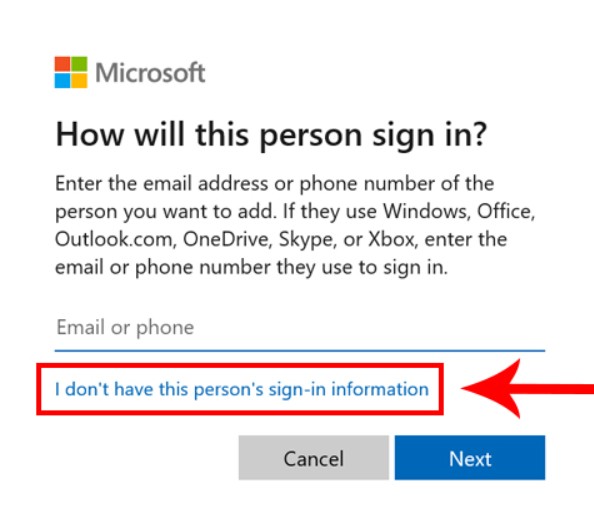
Bước 6: Nhấn Add a user without a Microsoft account.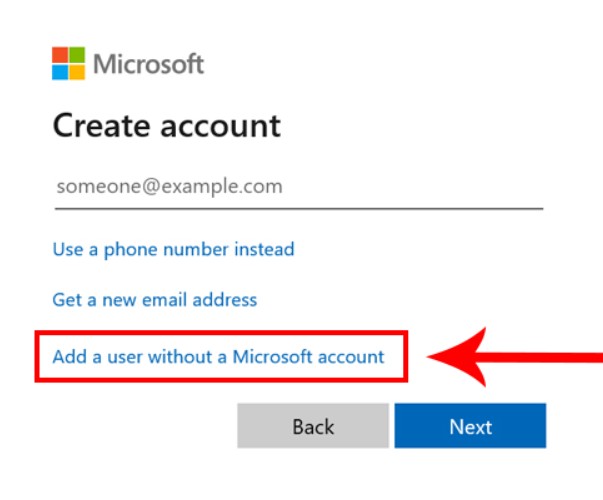
Bước 7: Nhập thông tin tài khoản:
- User name: Nhập tên tài khoản.
- Enter password và Re-enter password: Nhập và xác nhận mật khẩu.
- In case you forget your password: Điền câu hỏi bảo mật.
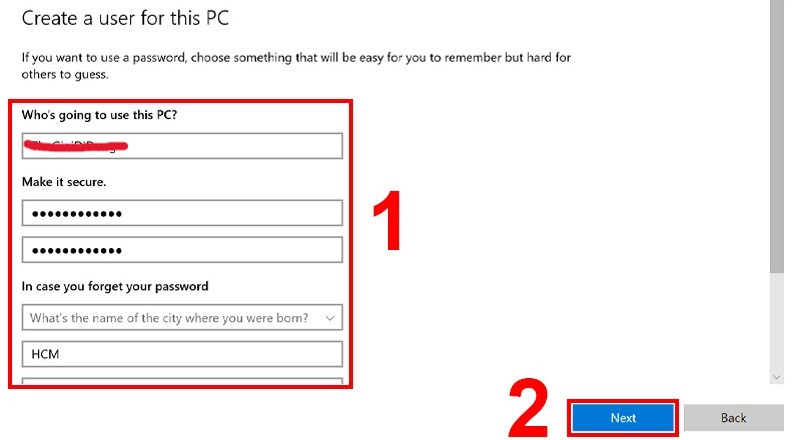
Bước 8: Nhấn Next.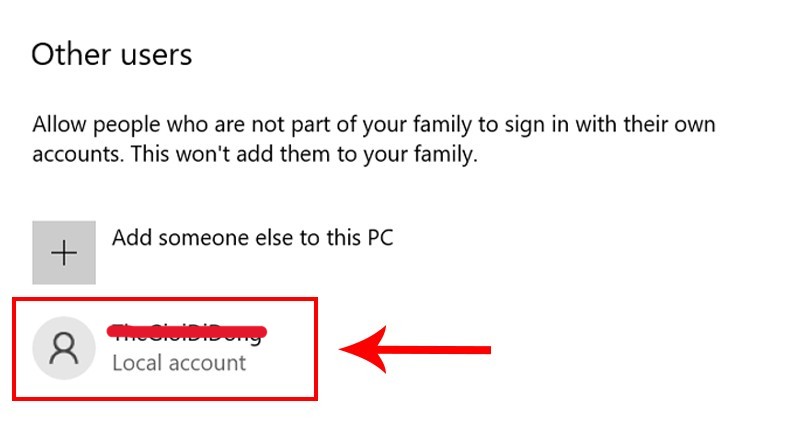
Sau khi hoàn thành, bạn đã tạo xong tài khoản user mới.
2. Tạo tài khoản người dùng cục bộ trong Windows Settings
Tài khoản cục bộ (“local account”) hoạt động độc lập với tài khoản chính. Tài khoản này cho phép người dùng khác truy cập vào máy tính với quyền hạn hạn chế. Bạn cũng có thể dùng tài khoản này khi không có kết nối Internet.
Bước 1: Tìm kiếm và truy cập Settings.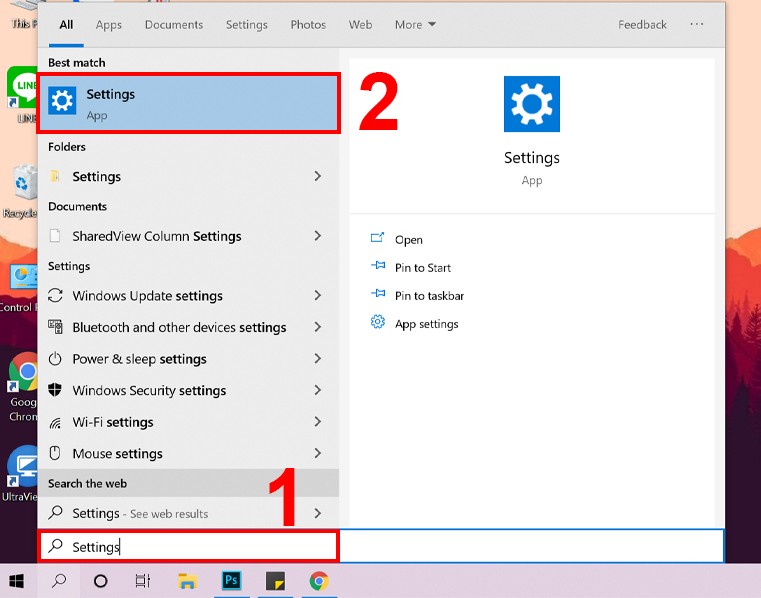
Bước 2: Nhấn Accounts.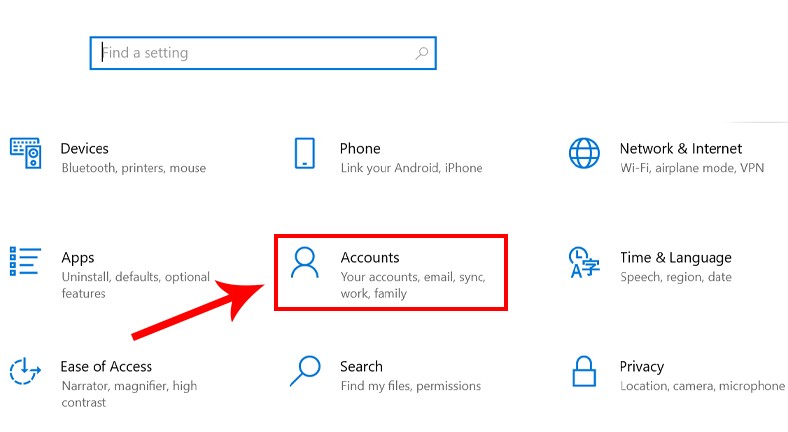
Bước 3:
- Chọn Family & other users.
- Nhấn Add someone else to this PC.
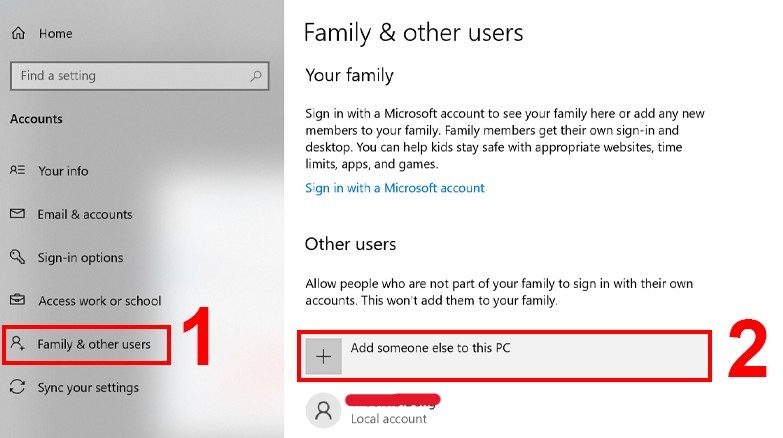
Bước 4: Trong giao diện mới, nhấn I don’t have this person’s sign-in information.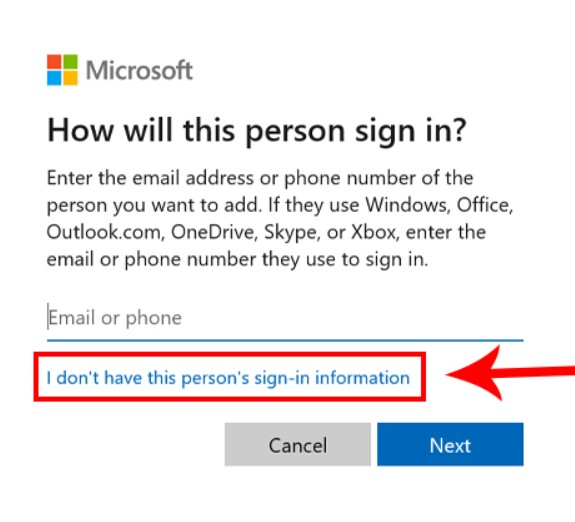
Bước 5: Nhấn Add a user without a Microsoft account.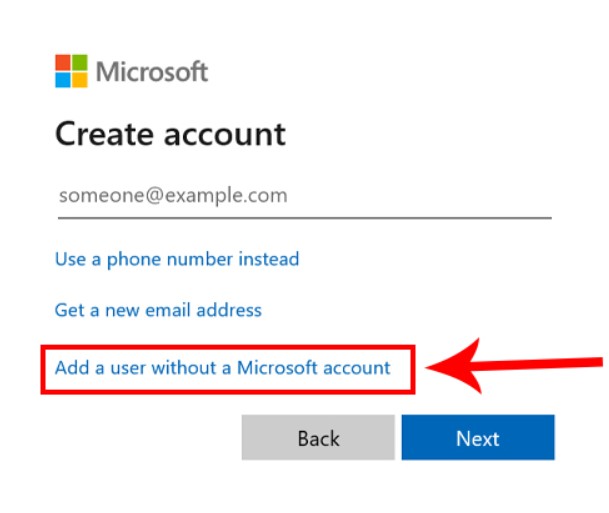
Bước 6: Nhập thông tin tài khoản tương tự như trong phương pháp 1 > Nhấn Next.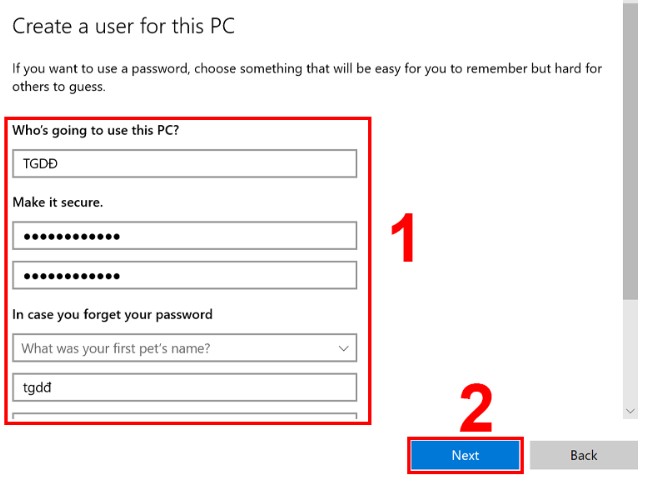
Tài khoản mới sẽ xuất hiện trong mục Other User.
Để thêy đổi tài khoản Local Account thành Administrator:
- Nhấn vào tên tài khoản.
- Nhấn Change account type > Chọn Administrator > Nhấn OK.
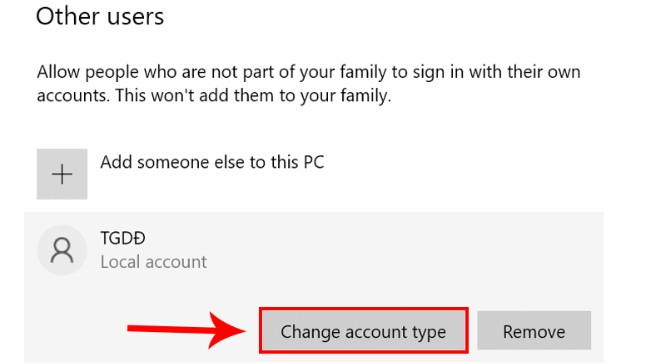
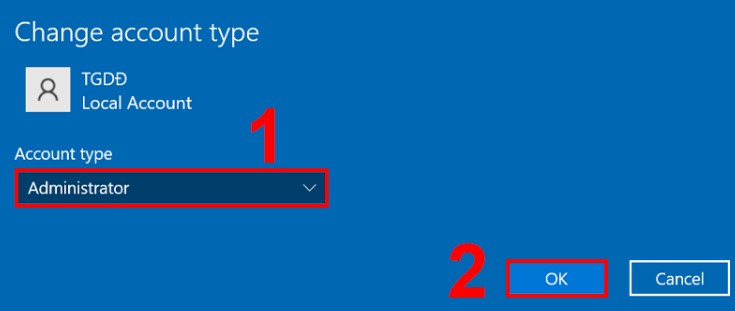
3. Tạo tài khoản user bằng Computer Management trong Windows 10
Bước 1: Nhấn chuột phải lên biểu tượng Windows > Chọn Computer Management.
Bước 2: Trong giao diện Computer Management:
- Click theo đường dẫn System Tools > Local Users and Groups.
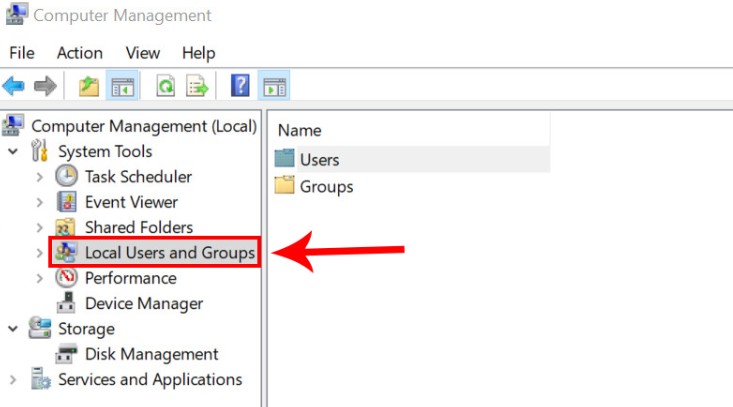
Bước 3: Nhấn chuột phải lên Users > Chọn New User.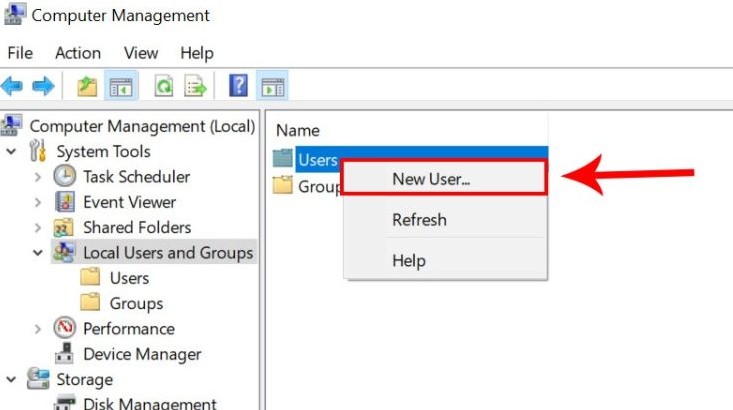
Bước 4: Nhập đầy đủ các thông tin cần thiết > Nhấn Create.
Qua các bước hướng dẫn chi tiết trong bài viết, bạn có thể dễ dàng tạo tài khoản user mới trên Windows 10 để đáp ứng mọi nhu cầu sử dụng, từ cá nhân đến chia sẻ thiết bị với người khác. Quy trình thực hiện đơn giản, nhanh chóng và không đòi hỏi kỹ năng phức tạp, giúp bạn tối ưu hóa việc quản lý máy tính. Hãy tận dụng ngay tính năng này để tăng cường sự tiện lợi và bảo mật khi sử dụng Windows 10!